Z različico 8 brskalnika Mac Safari je Apple poenostavil nekatere možnosti vzdrževanja, vključno z odstranitvijo obsežnih Ponastaviti funkcija, ki je bila najdena v prejšnjih različicah. Še vedno pa lahko opravljate veliko istih nalog, kot je brisanje starih spletnih strani, piškotkov in drugih podatkov v brskalniku.
Ponastavi zgodovino brskalnika in piškotke
tole možnost izbriše veliko elementov iz zgodovine brskalnika Safari, vključno s stranmi, ki ste jih obiskali, seznamom prenesenih elementov, ne pa samih datotek, iskanji, piškotki in podatki spletnega mesta.
Video dneva
Korak 1
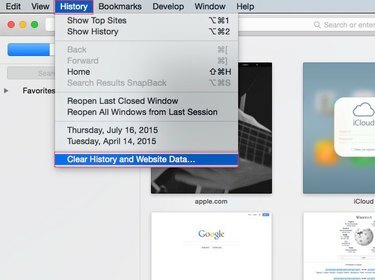
Zasluga slike: J T B
Zaženite Safari, kliknite Zgodovina meni in nato kliknite izbor, Počisti zgodovino in podatke spletnega mesta ... vzgajati Izbriši zgodovino pogovorno okno.
2. korak
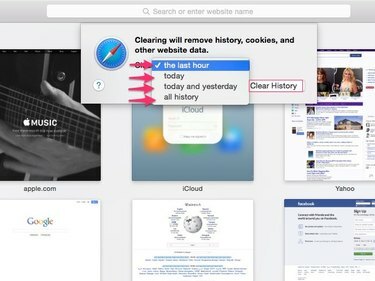
Zasluga slike: J T B
Kliknite spustni seznam možnosti, da izberete zadnjo uro, danes, danes in včeraj, oz vsa zgodovina. Kliknite na Izbriši zgodovino gumb za odstranitev podatkov za izbrano časovno obdobje.
Odstrani samo piškotke
Korak 1
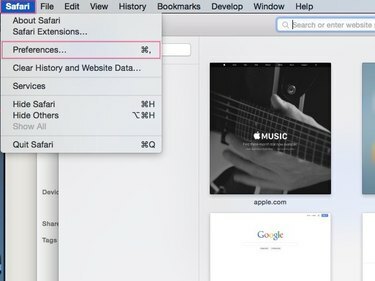
Zasluga slike: J T B
Kliknite na Safari meni in nato kliknite Nastavitve ...
2. korak

Zasluga slike: J T B
Kliknite na Zasebnost ikona za prikaz možnosti upravljanja zasebnosti. Kliknite na Podrobnosti ... gumb za prikaz seznama piškotkov in drugih podatkov.
3. korak
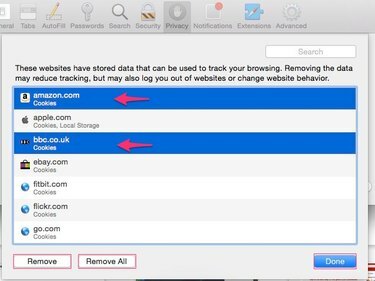
Zasluga slike: J T B
Na seznamu izberite imena spletnih mest in kliknite Odstrani gumb, da odstranite tiste, ki ste jih izbrali, ali kliknite Odstrani vse gumb za odstranitev vseh piškotkov. Kliknite na Končano gumb, ko končate.




